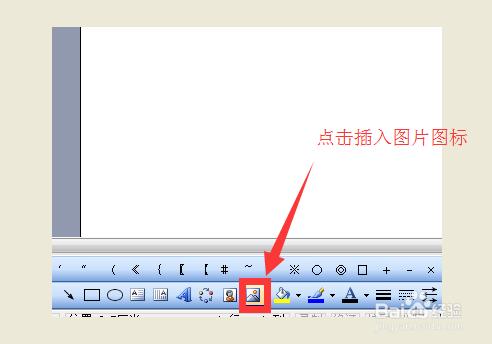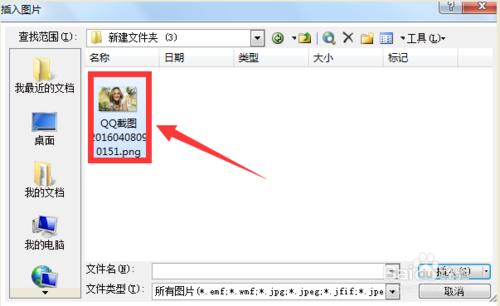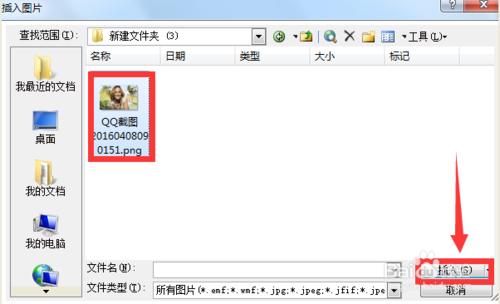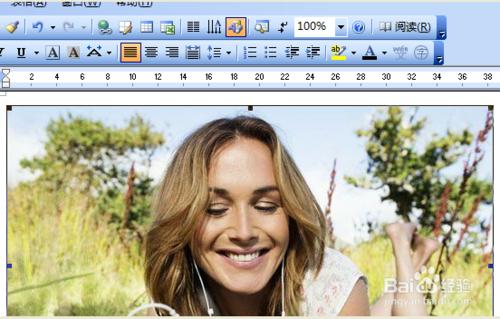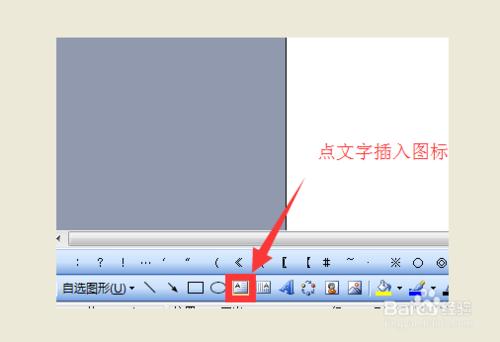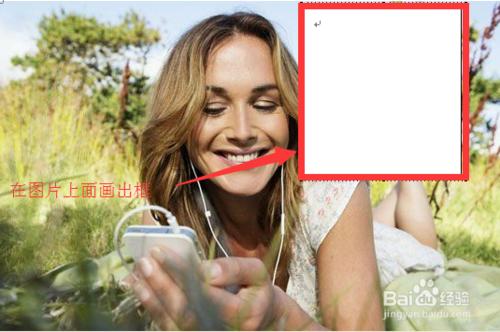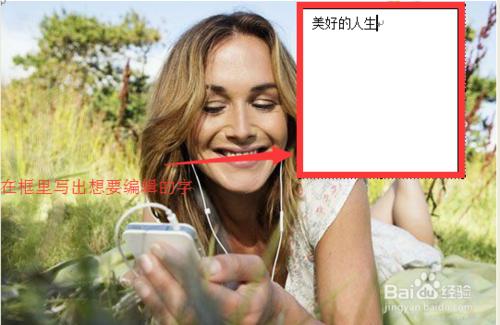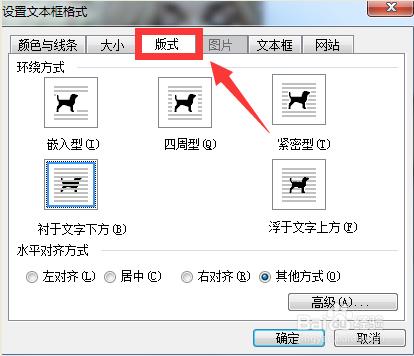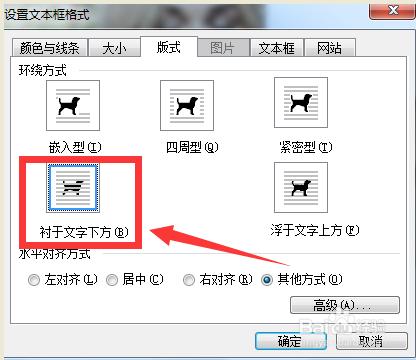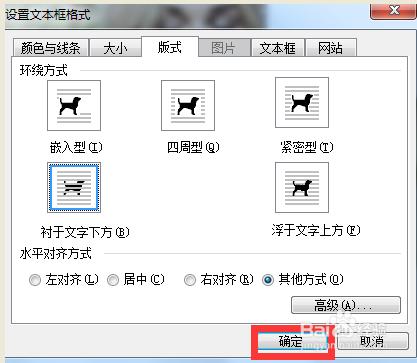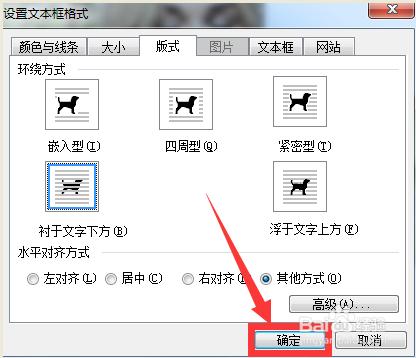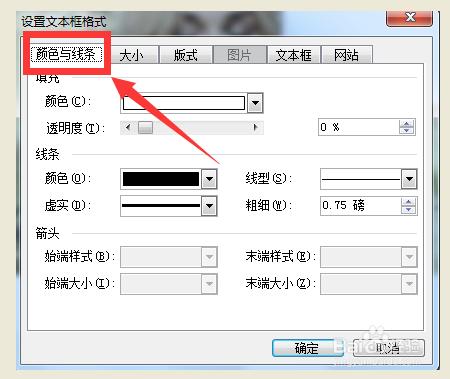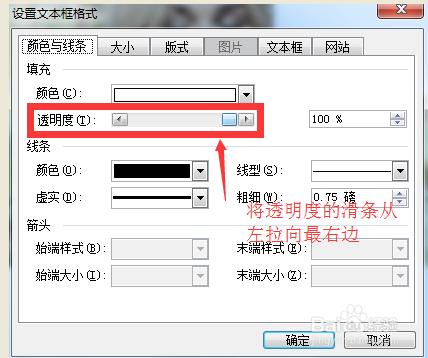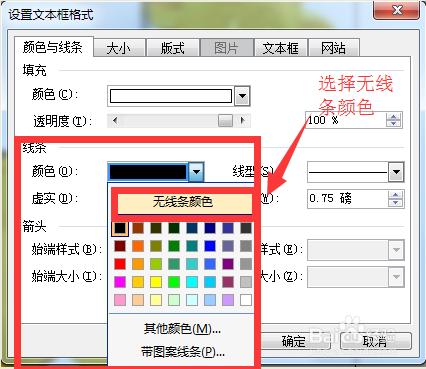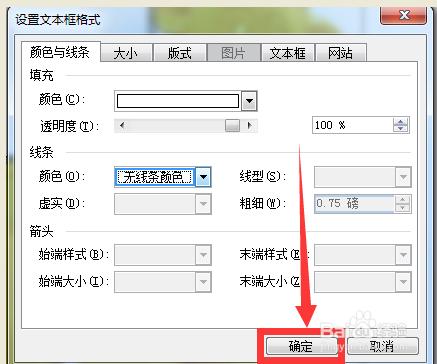平時大家在word操作的時候,經常會遇到將文字操作到word上面的時候,這種時候應該怎麼操作最方便和簡單呢?本文從以下幾個步驟簡單作一個介紹,從插入圖片,在上面進行文字編輯,排版,去邊框,透明等多個方面多個步驟就能很簡單的操作,希望對大家在下一步的操作一個好的借鑑。
工具/原料
word
圖片
方法/步驟
開啟word文件,或新建一個文件。
點選最下面的插入圖片圖示。
選擇待插入圖片,並點確定。插入後的圖片如下圖。
點選最下面的插入文字圖示,如果需要橫向排列就選橫向的圖示,如果是縱向排列就選縱向的圖示。
點選之後,在圖片上面出現一個文字編輯框。
在文字編輯框裡輸入想要輸入的文字,並按需求調整字型和大小。
雙擊文字編輯框,出現一個新的選擇視窗。選擇版式,選擇襯於文字下方,點確定。
雙擊文字編輯框,出現一個新的選擇視窗。選擇顏色和線條,在填充處,透明度橫拉滑條從左至最右邊。
線上條設定處,將線條設定為無線條顏色,之後點確定。
設定完畢,大功告成了。都去體驗吧。
注意事項
如果本經驗對您有所幫助,請點選右側“箭頭”分享給朋友吧!想了解更多經驗內容,請在右上角“關注”我吧!